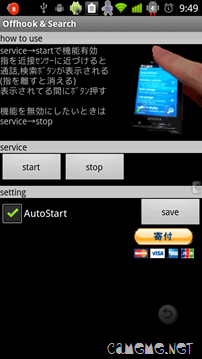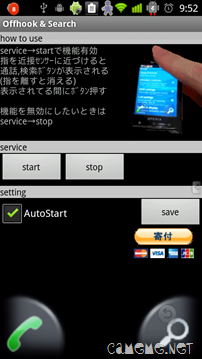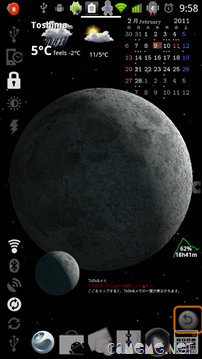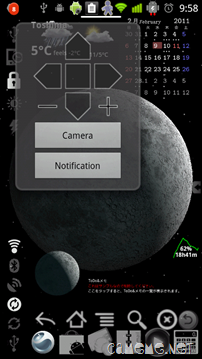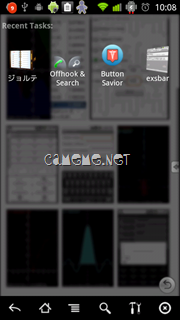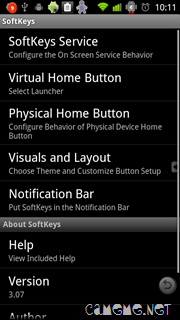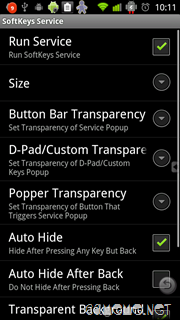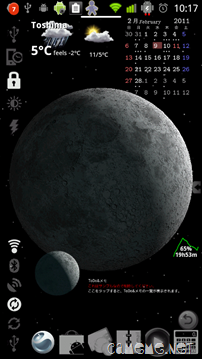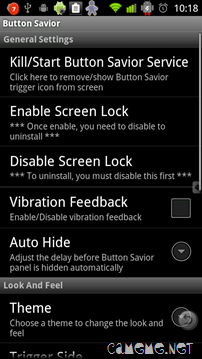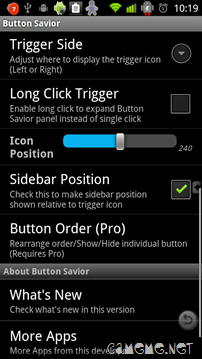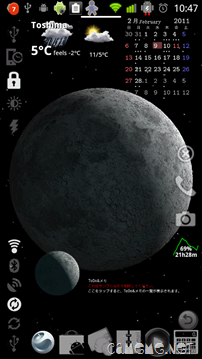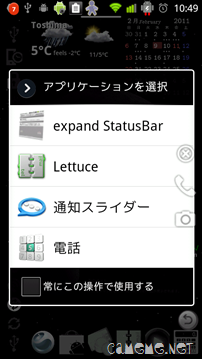今更ですがXperiaは、残念なことに検索ボタンがありません。。。
ボリュームのシーソーボタンのところに虫眼鏡みたいのがありますが、これが拡大用のボタンであって、検索ボタンではありません。
かめの場合、検索ボタンなんかあってもそう使うことはないかもしれませんが、
「検索ボタン長押しで起動」とか「電話ボタンタップで起動」
できるアプリって結構あるじゃないですか。
- 検索ボタンロングタップ→アプリA起動
- カメラボタンロングタップ→アプリB起動
- 電話ボタンをタップ→アプリC起動
みたいなことができたら便利だなぁと思っています。
こう考えると、物理的な検索ボタンと電話ボタンをもたないXperiaは、上記のようなことをしようとすると「カメラボタンのロングタップ」しか実現できません。
おまけにカメラ物理ボタンの長押しってやりづらいし・・・。
それなら、物理ボタンがないなら画面内に検索ボタンと電話ボタンを表示するアプリはないかといろいろと探してみました。
ざっくりですが、探したところ3つほど見つかりました。
- Offhook & Search(無料)
- SoftKeys for ROOT USERS(無料):要root
- Button Savior(無料/有料):要root
まず一つめ、Offhook & Searchから紹介します。
Offhook & Search
近接センサー(電話中に耳を当てるあたりにある)を使うアプリ。
近接センサーに指を近づけると、電話ボタンと検索ボタンが表示されます。
左が(サービスと開始停止と自動起動しかありませんが)設定画面です。
右が実際に近接センサーに近づけて電話&検索ボタンを表示させたところです。
もちろん、どの画面でも近接センサーに近づければしっかり起動します。感度は良好です。
SoftKeys for ROOT USERS
画面上にいろいろなボタンを表示するアプリです。
いろいろと多機能です。
アプリが起動すると左画面の右下(オレンジ枠内)に半回転した矢印アイコンが出現します。
これをタップした画面が右側です。
下部に表示されたアイコンは、左から「バック・ホーム・メニュー・検索・閉じる」ボタンです。
上部は、方向キーが表示されています。
+と- のボタンは、その下にカスタマイズボタンを最大6つまで配置できるようになっています。
上の画面ではカメラボタンと通知バーボタンを配置してみました。
(通知バーは起動しましたが、カメラボタンはかめの環境では動作しませんでした:2011/02/09)
ホームアプリのような機能も備えており、
ホームに設定しておけば、最近のタスクと各種ボタンが表示された状態(左上)になります。
ADWと組み合わせて使うと便利そうですね。
中央上・右上は設定画面です。
例えばVittual Home Button(仮想のホームボタン)とPhysical Home Button(物理的なホームボタン)のホームボタンをシングルタップした場合、ロングタップした場合の動作を設定できます。
他にはレイアウトを設定したり、通知バーに表示させたりすることも可能でなかなかの多機能です。
検索ボタンのロングタップにも対応しています。
Button Savior
画面右側にvirtualなボタンを表示するアプリです。
左上が表示させた状態。右上が閉じた状態です。
管理画面も充実しています。
Enable(Disable)Screen Lock はAndroid2.2以上でないと使用できないようです。
自動的に表示を消したり(Auto Hide)、テーマを変更したり、ロングクリックでサービスパネルを表示したり、サイドバーのポジションを設定したり、なかなかいろいろと出来ます。
プロ版(88円:2011/02/09)を購入すれば各種パネルボタン表示非表示の選択が可能です。
それぞれのアプリを比較してみると・・・・
上記説明ではメリット部分を説明してきましたが、
あえて、かめが感じたデメリットを表記いたしますと、
Offhook & Search(無料)
- 近接センサーは面白いが、耳を当てる一まで手を動かすと通知バーを下げるときよりもちょっと上にまで持って行かなければならないので、使っていると煩わしく感じてきてしまった。
- 実用性とは関係ないがアイコンがもっとクールになるとうれしいかも
SoftKeys for ROOT USERS(無料)
- 電話ボタンがない
- カメラボタンがない
- 設定の「Extra Custom Keys」から画面上部付近にカスタマイズしたボタンを置くことができるが、ボタン自体がでかくて不便なのと、カメラボタンを配置してみたが動かなかった。(画面下部のようにアイコン化して電話ボタン・カメラボタンが用意されればとても便利になると思う)
Button Savior(無料/有料)
- カメラボタンのロングタップができない
- 検索ボタンのロングタップができない
- 表示されるパネルボタンの大きさの変更ができない
それぞれ一長一短という感じなんですよね・・・。
手を上の方まで持って行かなければならない「Offhook & Search」は今回はお役ご免となりひとまず候補から外しました。
残る2つは悩みますが、ホームアプリとしても使用できる「SoftKeys for ROOT USERS」の方が検索ボタンのロングタップが使用できるし、若干使い勝手がいいように感じました。
しかし、最後の最後で大事なことに気づきました。
電話ボタンはシングルタップでアプリを起動できるではないか!
あたりまえのことかもしれませんが、ロングタップよりは数段使いやすいです。
ということで、Button Savior の有料版を購入して、表示するボタンを少なくして、
こんな感じ↑で使用することにしました。
閉じるボタン・電話ボタン・カメラボタン の三つのみのシンプル表示です。
カメラボタンと検索ボタンのロングタップにもいつか対応してくれることを夢見て^^
実際に Button Savior をどんな感じで使っているか
電話ボタンをタップすると、アプリケーションの選択画面が開きます。
あえて、「常にこの操作で使用する」にはチェックを入れずここで選べるようにしています。
通知スライダーというアプリは、文字通り通知バーを開くアプリです。
expand StatusBar は電話ボタン(Offhook)タップ時に起動できるアプリをセット出来るアプリです。
Lettuceはとっても便利な電話帳です。
起動するには2回タップしなければなりませんが、ロングタップよりは素早く処理できるので今のところなかなか気に入っています。
もっと便利な方法があるかもしれませんが…(^^;